Las populares aplicaciones móviles de navegación como Google Maps o Waze, cada vez más completas, facilitan el día a día de los conductores con mapas actualizados periódicamente, diferentes opciones de rutas más o menos eficientes (incluso específicas para coches eléctricos) y un sinfín de trucos prácticos.
Desde sus orígenes como red social y no como app, entre los puntos fuertes de Waze frente a Maps destacan los avisos en tiempo real sobre la presencia de radares, controles y el estado del tráfico. Por su parte Google Maps sobresale en mapas, navegación y funcionalidad. Ahora, a través de Android Auto se puede unir lo mejor de los dos mundos.
Configurar las alertas de Waze en Google Maps en tres sencillos pasos

Android Auto ya lleva diez años entre nosotros y es una de las aplicaciones estrella de Google que, a través de una sencilla interfaz, replica el contenido de nuestro teléfono móvil en el sistema de multimedia de cada vez más coches, permitiendo manejar muchas de sus funciones y aplicaciones (aunque hemos de recordar que el manejo de las pantallas está limitado).
Entre los múltiples trucos y atajos interesantes que podemos utilizar para maximizar la usabilidad de Android Auto mientras conducimos, destaca la posibilidad de incluir la ubicación de los radares de velocidad y activar las alertas de incidencias y el estado del tráfico de Waze directamente en Google Maps.
Esta posibilidad es especialmente interesante para los usuarios habituales de Google Maps que quieran tener las funciones avanzadas de Waze en relación a las alertas, y configurarlo es realmente sencillo. Para ello, lo primero que hay que hacer es abrir Waze y acceder al menú ‘Ajustes’.
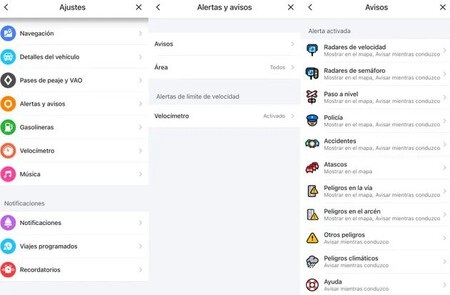
Una vez aquí, seleccionamos ‘Alertas y avisos’ y después entramos en la pestaña ‘Avisos’ para seleccionar del listado los tipos de alertas que queramos que se nos notifiquen mientras vamos conduciendo.
Entre ellos, podemos activar el aviso de radares de velocidad, de radares de semáforo, pasos a nivel, accidentes, atascos, peligros en la vía o en el arcén, obras, controles policiales... o todos, directamente. Cuando hayamos seleccionado los avisos que queramos recibir vamos hacia atrás, pero no cerramos la app: dejamos abierta Waze en segundo plano.
Ahora sólo tendremos que abrir en Android Auto la aplicación de Google Maps e introducir la ruta que queramos para utilizarla con normalidad. Una vez salten estos avisos en Waze, y aunque tengamos en primer plano abierta Maps, estos se mostrarán en pantalla.






Ver 2 comentarios